Päivitysvirhe voi aiheuttaa puuttuvan laitteiston ja laitteiden vianmäärityksen
- Laitteiston ja laitteiden vianmääritys on piilotettu Windows 10:ssä.
- Käyttäjät voivat käyttää vianmääritysohjelmaa Tietokonekehotteen kautta.
- Ulkoinen työkalu, kuten Restoro, voi olla vaihtoehto Windowsin laitteiston ja laitteiden vianmääritykseen.
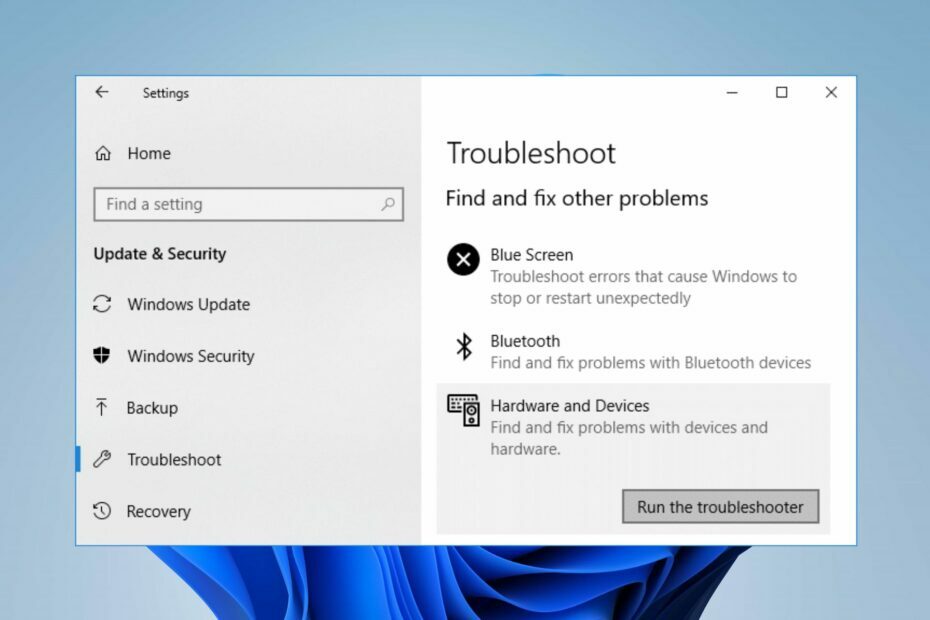
XASENNA NAPSAUTTAMALLA LATAA TIEDOSTOA
- Lataa Restoro PC Repair Tool joka tulee Patented Technologiesin mukana (patentti saatavilla tässä).
- Klikkaus Aloita skannaus löytääksesi Windows-ongelmia, jotka voivat aiheuttaa tietokoneongelmia.
- Klikkaus Korjaa kaikki korjataksesi tietokoneesi turvallisuuteen ja suorituskykyyn vaikuttavia ongelmia.
- Restoron on ladannut 0 lukijat tässä kuussa.
Windowsin puuttuvan laitteiston ja laitteiden vianmäärityksen ongelma on ongelma, jonka käyttäjät voivat kohdata tietokoneessaan. Se osoittaa, että Windowsin sisäinen vianmääritystyökalu ei ole käytettävissä tai toimi tietokoneessa.
Windowsin laitteiston ja laitteiden vianmääritys on sisäänrakennettu työkalu tietokoneen laitteisto- ja laiteongelmien havaitsemiseen ja analysoimiseen. Se on kätevä, kun sinulla on ongelmia tietokoneen laitteiston ja laitteiden, kuten Bluetoothin, näppäimistön, äänen, tulostimen, Internet-yhteyden, akun jne. kanssa.
Vianetsintä oli kuitenkin aiemmin yksi sovellus, joka suoritti diagnostiikkaa kaikissa tietokoneen laitteistoissa ja laitteissa.
Windows 10:n edistyminen johti sen toimintojen jakautumiseen, jolloin työkalua ei voi käyttää suoraan Asetukset-sovelluksesta.
Lisäksi Windows 11:n laitteiston ja laitteiden vianmääritys voi puuttua syistä, joita käsittelemme tässä artikkelissa.
Opastamme myös, kuinka voit korjata Windows 10 -laitteiston vianmäärityksen puuttuvan ongelman tietokoneeltasi.
Miksi laitteiston ja laitteiden vianmääritys puuttuu tietokoneeltani?
Windowsin laitteiston ja laitteiden vianmääritys oli käytettävissä loppukäyttäjien asetuksista yhtenä työkaluna laitteen laitteistokomponenttien vianmääritykseen.
Työkalu saattaa kuitenkin puuttua tietokoneeltasi, koska Microsoft on päättänyt piilottaa laitteiston ja laitteen diagnostiikkatyökalun Windows 10 1809:ssä.
Koska useimmat käyttäjät käyttävät Windows 10:tä, vianmääritys ei välttämättä ole loppukäyttäjän käytettävissä. Sen sijaan työkalun käyttäminen edellyttää syvempää vaihtoa.
Samoin ongelmia, kuten Windowsin päivityksen vianmääritys, saattaa ilmetä asennuksen aikana havaittujen päivitysvirheiden vuoksi.
Siitä huolimatta Microsoftin päätös poistaa laitteiston ja laitteiden vianmääritys tai muut tekijät eivät tarkoita, että käyttäjät voivat käyttää vianmääritystyökalua tietokoneissaan.
Asiantuntijan vinkki:
Sponsoroitu
Joitakin PC-ongelmia on vaikea ratkaista, varsinkin kun kyse on vioittuneista arkistoista tai puuttuvista Windows-tiedostoista. Jos sinulla on ongelmia virheen korjaamisessa, järjestelmäsi voi olla osittain rikki.
Suosittelemme asentamaan Restoron, työkalun, joka skannaa koneesi ja tunnistaa vian.
Klikkaa tästä ladataksesi ja aloittaaksesi korjaamisen.
Saatat olla kiinnostunut kuinka päivittää ajurit Windows 10/11:ssä. Samoin suosittelemme, että luet oppaamme kuinka korjata virhe 0X800f081f Windows 10 -päivityksessä tietokoneellasi.
Mitä voin tehdä korjatakseni laitteiston ja laitteiden vianmäärityksen, kun se puuttuu?
1. Käytä vianmääritysohjelmaa komentorivin kautta
- Klikkaa alkaa -painiketta.
- Tyyppi cmd hakukentässä ja paina sitten Tulla sisään.
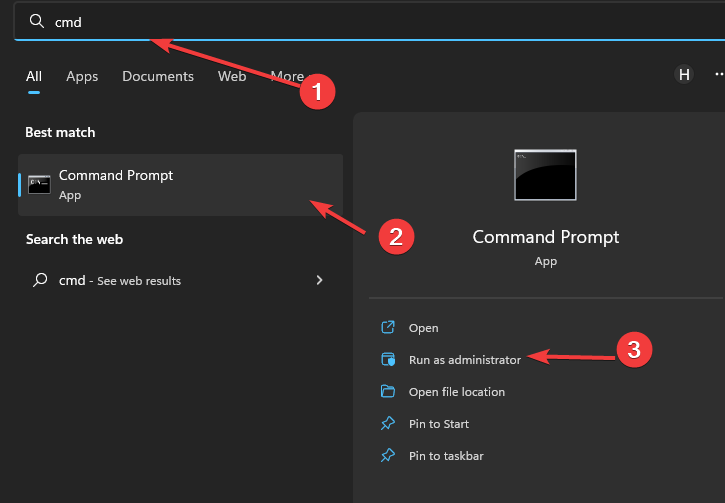
- Valitse Komentokehote hakutuloksista.
- Kirjoita seuraava kohtaan Komentokehote:
msdt.exe -id DeviceDiagnostic - Lehdistö Tulla sisään kutsua Laitteiston ja laitteiden vianmääritys.
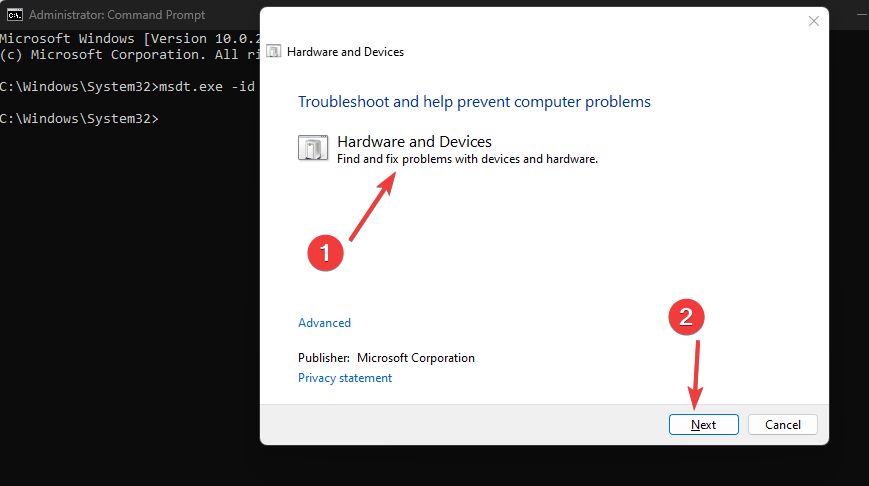
Kun vianmääritys tulee näkyviin, voit tehdä tietokoneen eri laitteisto-ongelmien vianmäärityksen.
2. Käytä laitteiston vianmäärityskomentoa
- Klikkaa alkaa -painiketta.
- Tyyppi cmd hakukentässä ja paina sitten Tulla sisään.
- Valitse Komentokehote hakutuloksista.
- Kirjoita komentokehotteeseen seuraava:
mysdt.auxiliary diagnostiikkalaite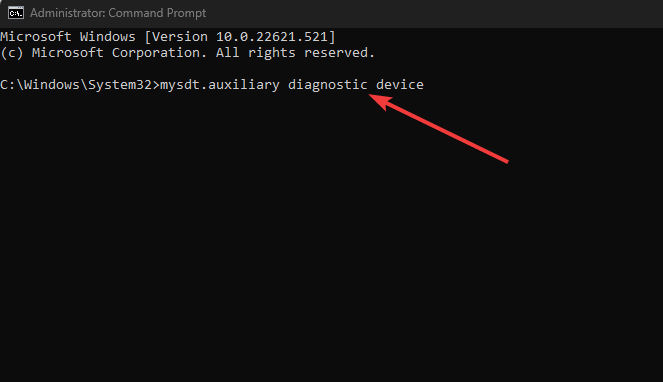
- Lehdistö Tulla sisään kehottaa Windowsin laitteiston ja laitteen vianmääritys.
- Klikkaus Seuraava jatkaaksesi analysointi- ja vianetsintäprosessi.
Vianmäärityksen käyttäminen CMD: n kautta on vaihtoehto, jos Windows 10 -laitteiston vianmääritys puuttuu.
3. Poista viimeisimmät Windows-päivitykset
- Lehdistö Windows + minä avata asetukset.
- Mene Windows päivitys ja valitse Päivitä historia.
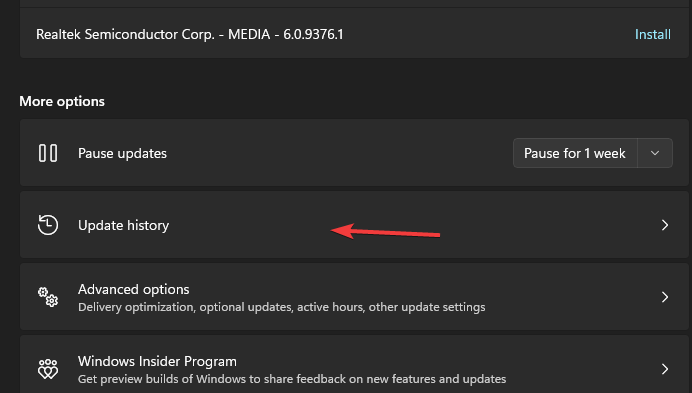
- Klikkaus Poista päivitykset ja valitse uusin päivitys.

- Klikkaa Poista asennus.
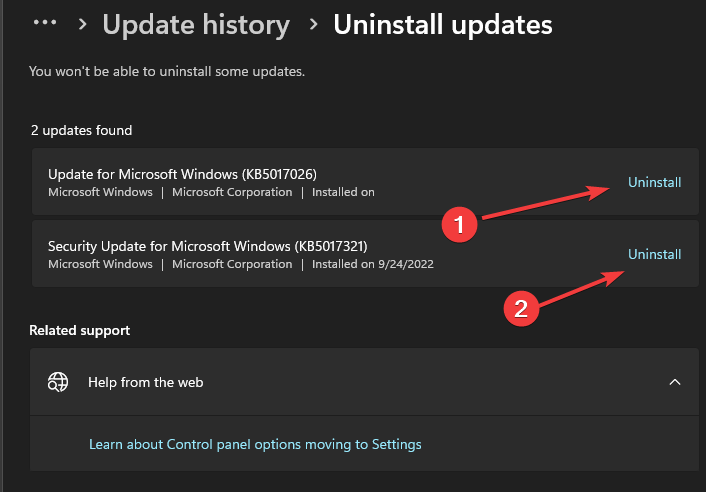
Viimeisimmän Windows-päivityksen asennuksen poistamisen pitäisi auttaa korjaamaan kaikki Windowsin vianmäärityksen ongelmat.
- Korjaus: Windows ei voi pysäyttää yleistä äänenvoimakkuuslaitettasi
- SynTPenh.exe: Mikä se on ja kuinka korjata sen muistivirheet
- Wi-Fi USB -jako ei toimi: syyt ja kuinka korjata
- USB-laitteen ylivirtatila havaittu: 3 tapaa korjata
- Tämä laite ei ole läsnä (koodi 24): Korjaus
Joskus saatat tarvita ulkoisen työkalun apua tällaisten ongelmien diagnosoinnissa ja vianmäärityksessä. Siksi suosittelemme lataamista Restoro PC Repair Tool tietokoneellasi.
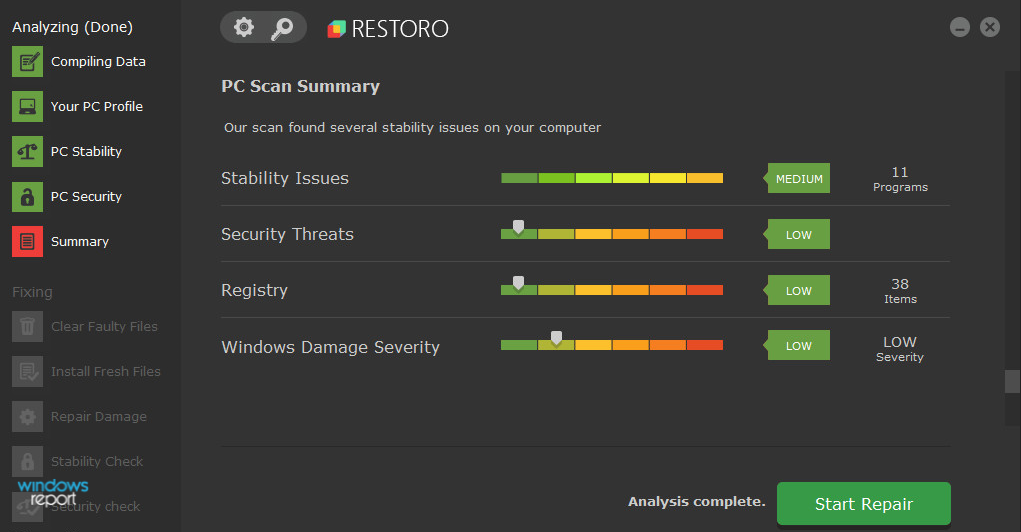
Restoro on suunniteltu ratkaisemaan useimmat ongelmat, joita käyttäjät eivät pysty ratkaisemaan. Se keskittyy vahingoittuneisiin ja vahingoittuneisiin rekistereihin, järjestelmätiedostoihin ja DLL-tiedostoihin. Se tarjoaa myös haittaohjelmien tarkistuksen ja muita suojausominaisuuksia.
Tietokoneen skannaus havaitsee ja korjaa kaikki nämä virheet. Tätä varten se käyttää yli 25 miljoonan Windows-tiedoston tietokantaa. Jos tiedosto on vioittunut, se korvataan alkuperäisellä Windows-versiolla.
Suorita diagnostiikka tietokoneellasi painamalla aloitusskannauspainiketta. Työkalun käyttäminen säästää ongelman korjaamisen vaivaa.

Restoro
Korjaustyökalu, joka saa tietokoneesi toimimaan parhaalla mahdollisella tavalla.5. Käynnistä Windows uudelleen vikasietotilassa
- Käytössä Kirjaudu sisään näyttö, paina Siirtää samalla kun napsautat Tehoa -painiketta.
- Lehdistö siirtää kehottaa Palautuksen lisäasetukset -ikkuna.
- Klikkaa Vianetsintä ja valitse Pitkälle kehittynyt vaihtoehtoja.
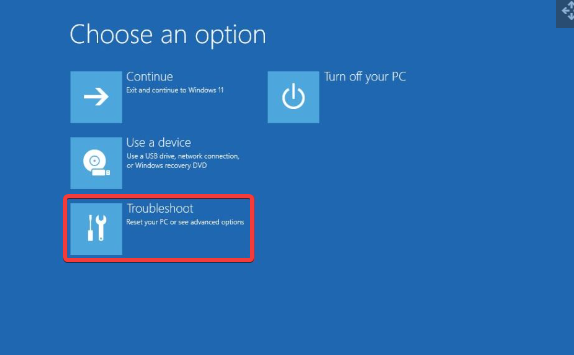
- Klikkaa Käynnistysasetukset ja valitse Uudelleenkäynnistää.
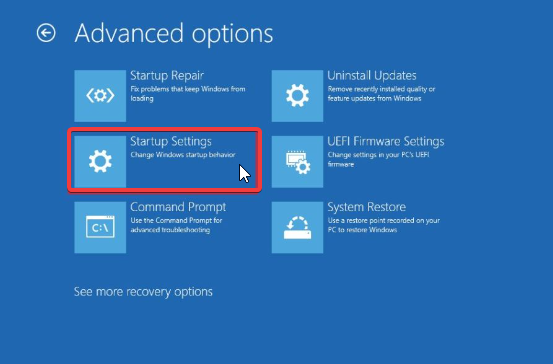
- Lehdistö 4 to Ota vikasietotila käyttöön.
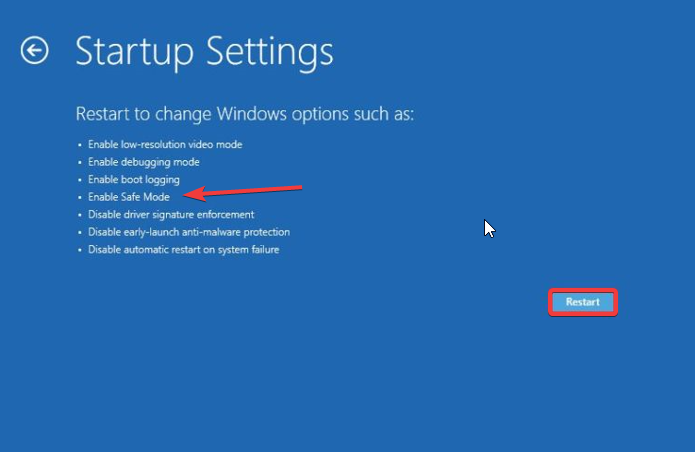
Suosittelemme lukemaan kuinka käynnistää Windows 11 vikasietotilassa tasaisen suorituskyvyn takaamiseksi.
Mistä löydän Windows 11:n laitteistoasetukset?
- Avata Tiedostot tietokoneellasi ja navigoi omaan Työpöytä.
- Napsauta hiiren kakkospainikkeella Tämä PC ja valitse Ominaisuudet avattavasta valikosta.
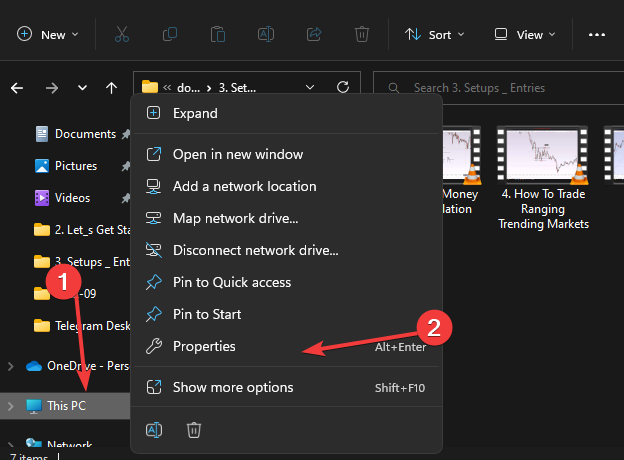
- Klikkaa Järjestelmän lisäasetukset ja mene kohtaan Laitteisto -välilehti.
Näet laitteiston asetukset Laitteisto-välilehdellä Järjestelmän lisäasetukset -kohdassa.
Tutustu joihinkin artikkeleihimme, joista voi olla hyötyä Windows-ongelmien korjaamisessa. Saatat kohdata Windows PowerShell ei toimi tietokoneellasi.
Lue myös artikkelimme aiheesta kuinka korjata verkkoprofiilityyppiongelmat vain muutamassa vaiheessa.
Onko sinulla edelleen ongelmia? Korjaa ne tällä työkalulla:
Sponsoroitu
Jos yllä olevat neuvot eivät ratkaisseet ongelmaasi, tietokoneessasi saattaa esiintyä syvempiä Windows-ongelmia. Suosittelemme lataamalla tämän tietokoneen korjaustyökalun (arvioitu erinomaiseksi TrustPilot.com-sivustolla) käsitelläksesi niitä helposti. Napsauta asennuksen jälkeen Aloita skannaus -painiketta ja paina sitten Korjaa kaikki.
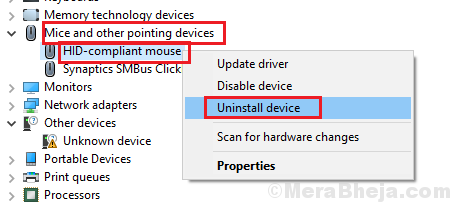
![[Ratkaistu] Windows Hello ei ole käytettävissä tällä laitevirheellä Windows 10: ssä](/f/1bbaf8f4d6a7c60ce3513bc5529b6f01.png?width=300&height=460)
